
xxxを削除できません:他の人やプログラムで使用されています。
ファイルやフォルダーを削除したり、名前を変更する時に "xxxを削除できません...” とメッセージが表示されて操作を実行できないことがあります。
多くの場合、操作対象のフォルダーやファイルが別のプログラムで使用されていることが原因です。
該当プログラムを終了させれば操作を続行できるはずですが、まれに、該当プログラムを終了させてもそのプロセスは終了せず、ファイルやフォルダーをロックした状態になることがあり、削除や名前変更ができない状態が発生します。
最終的には、PCを再起動することになります。
LockHunter はPCを再起動せずに、ロック状態になったフォルダーやファイルの原因となっているプロセスを除去するフリーソフトウェアです。
この記事は、LockHunter の使い方についての情報があります。
ソフトウェア情報~インストール手順
LockHunter をインストールする時は、version 3.2 (2017/07/20) または version 3.3 beta (2019/03/16) のどちらかを選択することになると思います。LockHunter 3.3 beta のソフトウェア情報とインストール手順は別の記事で書いているので、文末の関連記事を参照してください。
LockHunterをインストールする方法|v3.3 beta
インストール手順は、LockHunter 3.2.3.126 (正式バージョン)を使用しています。LockHunter のインストーラーは 32-bit/64-bit 共通です...
LockHunter の使い方
1. ロックされたファイル(フォルダー)を選択する
ロックされたファイルまたはフォルダーをマウスで選択してから右クリックしてコンテキストメニューを表示させます。
2. LockHunter を起動する
コンテキストメニューから "What is locking this folder?" をポイントして LockHunter を起動する。「ユーザーアカウント制御」ダイアログが表示される場合は [はい] をクリックします。
3. 処理を選択する
選択したファイル/フォルダーをロックしているプロセスが表示されるので処理を選択します。
(選択可能な LockHunter の機能)
- Unlock It!: ロック状態を解除する
- Delete It!: 削除する ▼Other...
- Delete At Next System Restart: 次回起動時に削除する
- Unlock & Rename: アンロック後にリネームする
- Unlock & Copy: アンロック後にコピーする
- Terminate Locking Processes: ロックプロセスを終了させる
- Delete Locking Processes From Disk: ロックプロセスをディスクから削除する
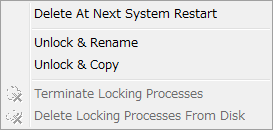
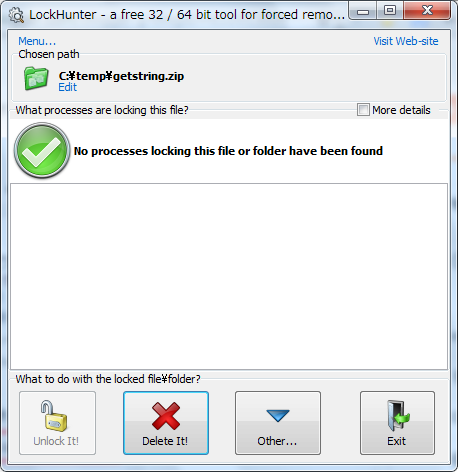
コマンドラインオプション
LockHunter はコマンドプロンプトから実行するオプションが用意されています。コマンドプロンプトの書式は以下の通りです。
c:\_
| 管理者:コマンド プロンプト | ー □ × |
| Microsoft Windows [Version 10.0.17134.345] (c) 2018 Microsoft Corporation. All rights reserved. | ||
| C:\>LockHunter.exe [/unlock] [/delete [/delperm]] [/kill] [/silent] [/exit] [file_or_folder_path] | ||
詳細は LockHunter user manual を参照してください。(文末にリンクがあります)
あとがき
LockHunter と同じコンセプトを持つソフトウェアとしては Unlocker があります。Unlocker の最新版 Unlocker version 1.9.2 の最終更新日は 2013/05/16 なので、開発は停止しているように見えます。そして、Windows 10 で動作しますが正式に対応していません。
私が使用した印象では、Unlocker の方がロックしているプロセスを除去する能力が高いように思いますが、開発途上にある LockHunter 3.3 beta は能力がアップしているかもしれません。
LockHunter をインストールする時は、version 3.2 (2017/07/20) または version 3.3 beta (2019/03/16) のどちらかを選択することになりますが、version 3.2 を利用しようと考えているなら Unlocker を利用することをお勧めします。
LockHunter のソフトウェア情報とインストール手順及び Unlocker についての情報は関連記事を参照してください。
External link
検証:Windows 10 Pro October 2018 Update, v1809.17763.379
:SC2
このサイトを検索 | Search this site










![[EventId 7000] Service Control Manager が記録された場合の対処方法](https://blogger.googleusercontent.com/img/b/R29vZ2xl/AVvXsEiN6dqRB2WfXdfAKB10FDjdJ2p22frW5ahcNd07xf7-Dux9uDfiM1RGf7v6iO-QRooVfr3FsZNkpRKcO8Or0JcmQeJ5ud_ns3dfE7tQwoVZB2bsZbTKUaxVjG_CqSTho3hre6kT7T4mOBGz/w680/redyellow_317x.gif)




0 コメント